モニター台を自作したのが1年9ヶ月前?
本当はモニターアームが欲しかったけど、予算の都合でモニター台を自作することにしたのでした。
あれからしばらく。事あるごとにAmazonを眺めては設置後の配置を妄想する日々が続きました。
しかし、そんな日々ももうお終いです!
モニターアームを手に入れた
エルゴトロンには手が出せなかったけれど、ついにモニターアームを手に入れました。
Loctek製のD9という製品。レビューを見る限り、特に問題もなさそう。
ポチってから2日で到着。さっそく設置していきましょう。
宙に浮くモニター
ビフォーもなく、いきなりアフター。

1、2時間かかって設置完了です。(注:モニターアームの設置だけならこんなにはかかりません)
モニターがまるで宙に浮いているようじゃないですか!?
いままでモニターの足があった部分(写真ではiPad miniが置いてあるところ)が無くなったことで開放感がすごいです。高さも角度も自由自在。モニター台にかかる荷重も無くなったので、真ん中の足は取り除きました。
あと、Mac miniを隣のスペースに持って行ったことでコード類のごちゃごちゃが目に入らなくなったのでスッキリ感が3割増しです。(逆にヘッドホンのコードだけが目立つようになってしまったのでどうにかしたい)
使いながら微調整は必要だけど、しばらくはこの形で使ってみようと思います。
設置中の失敗談
今回、設置中に1箇所だけ失敗したところがありました。
作業ミスなのか、モニターアームの不良なのか、モニター自体の問題なのか微妙なところですが。

こんな感じで1箇所ネジが締まっていません。
締めている途中に「ぱきっ」という乾いた音がしたので、なにかやらかしたのだとは思うのですが、他の穴と同じように作業していたつもりなので謎です。
どうやらモニター側のネジ穴がダメになったみたいでインパクトドライバーを使っても空回りするだけで一向にネジが入らなくなってしまいました。
まぁ、この状態でもとくにぐらつくこともなく固定出来ているので大丈夫だとは思うのですが、モニターを動かそうとしたときにちょっと安定感が足りない感じがします。
今の使い方だとほとんど動かさないと思うので問題はなさそうですが、痛い失敗でした。
宙に浮く前のモニター
ここに来てやっとビフォーの様子をお披露目です。

うわ〜。なんか重力に縛られた感じがして、全体的に重いですね。。。

もう一度アフターの写真。うん。軽やかだ。(自己満足)
宙に浮くまでの道のり
ここからは設置の様子。
モニターアームの設置方法についてネットで公開されている情報ってクランプ式のものが圧倒的に多い印象。でも、ご覧の通りうちの机は作り付けになっているのでクランプを取り付けるスペースがありません。いちおう、左奥にはコード用に空けてもらった穴があるのだけど、そちらはデスクライトが占有している&配置的に少し遠いので使えないのです。
となると、残された道はグロメット式の固定方法でいくしかありません。
久々のDIYです。ワクワクしますw
まずは机に穴を空けましょう。

ドリルとヤスリを使ってガリガリガリガリ。
不恰好ですが、穴あけ完了。どうせ見えなくなるのでね。

あとは説明書どおりに組み立ててモニターアーム&モニターを設置します。
そして、さらにここから一仕事。
モニター台として使っていた台を再利用したいのですが、モニターアームが邪魔でそのままでは使えません。そんな時は切り込みを入れてしまいましょう!これも自作の台だから気楽に出来ることですね。既製品だとちょっと躊躇しそう。
のこぎり、ドリル、彫刻刀、やすりを使ってガリガリ、バキバキ。(こういう加工には糸鋸が欲しいところ)

意外と綺麗に出来ましたよ。
モニターアームの可動域を邪魔しない大きさを測ってから作業したので寸法も完璧。
と言いたいところですが、モニターのコードが付いていない状態で測ってしまったため、わずかに誤差がありました(汗)
あとは、配線をして、周辺機器やデスクまわりの配置を整えれば完成です!

本日3回目の写真w